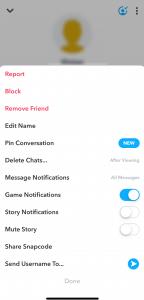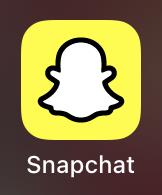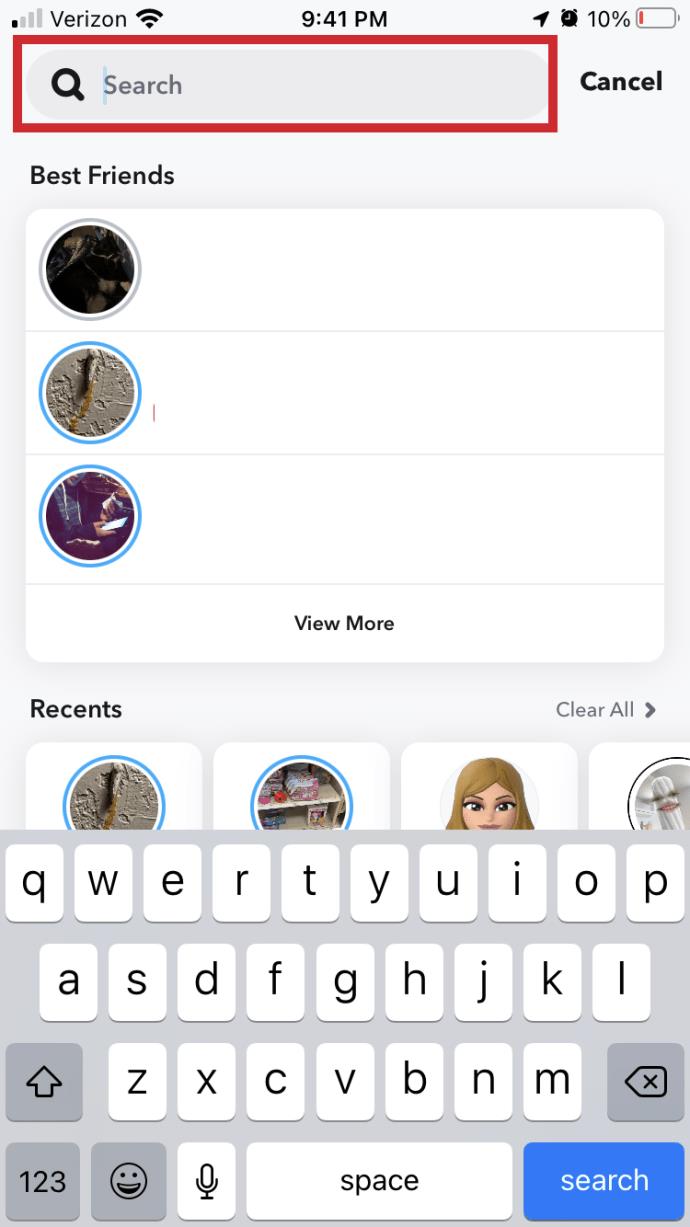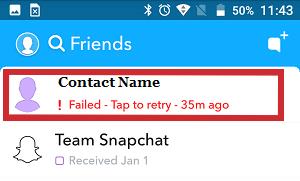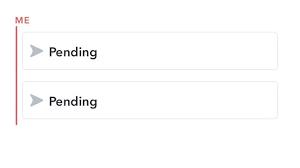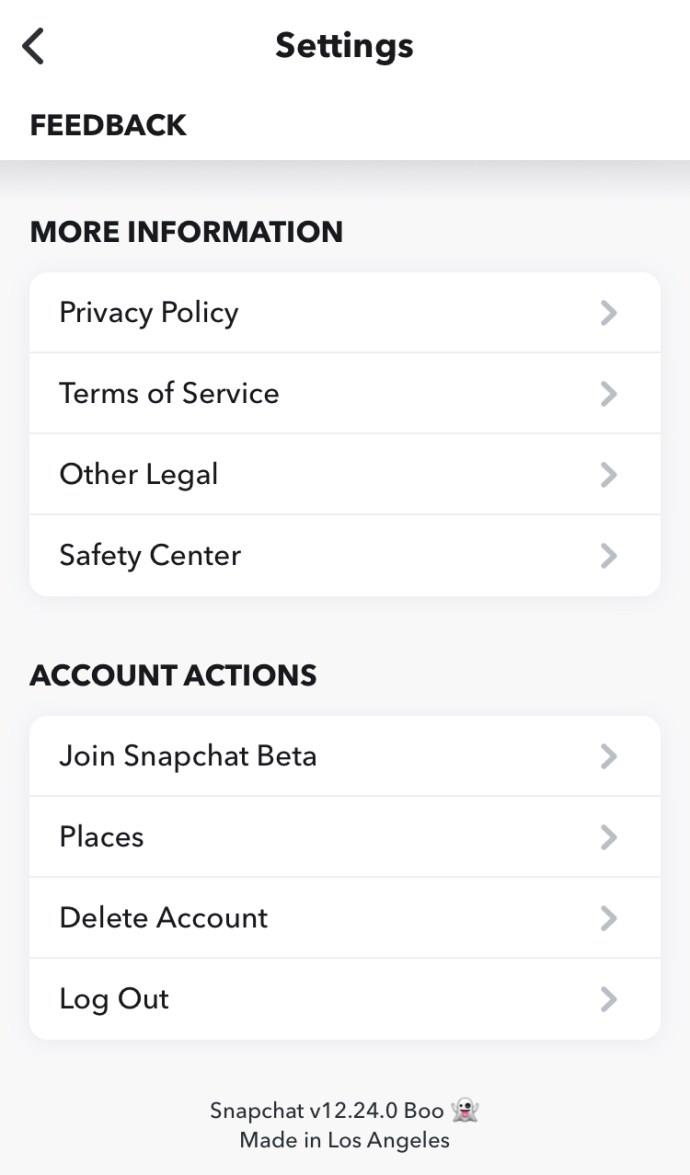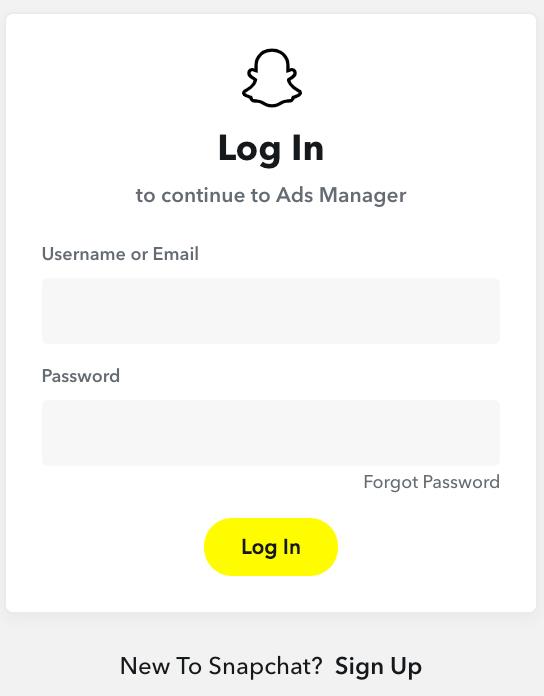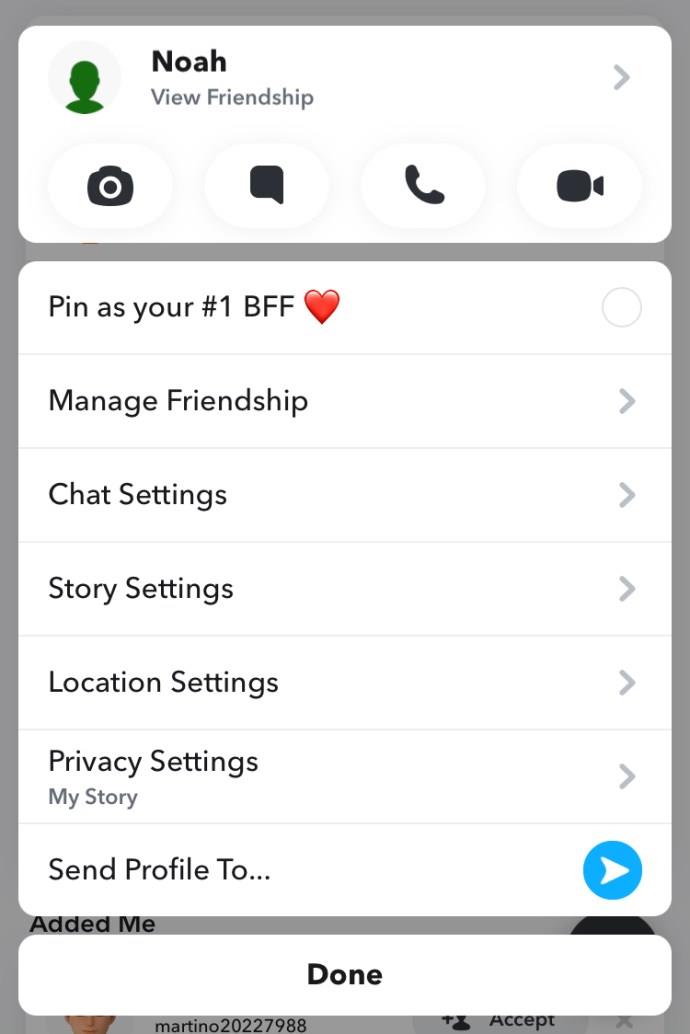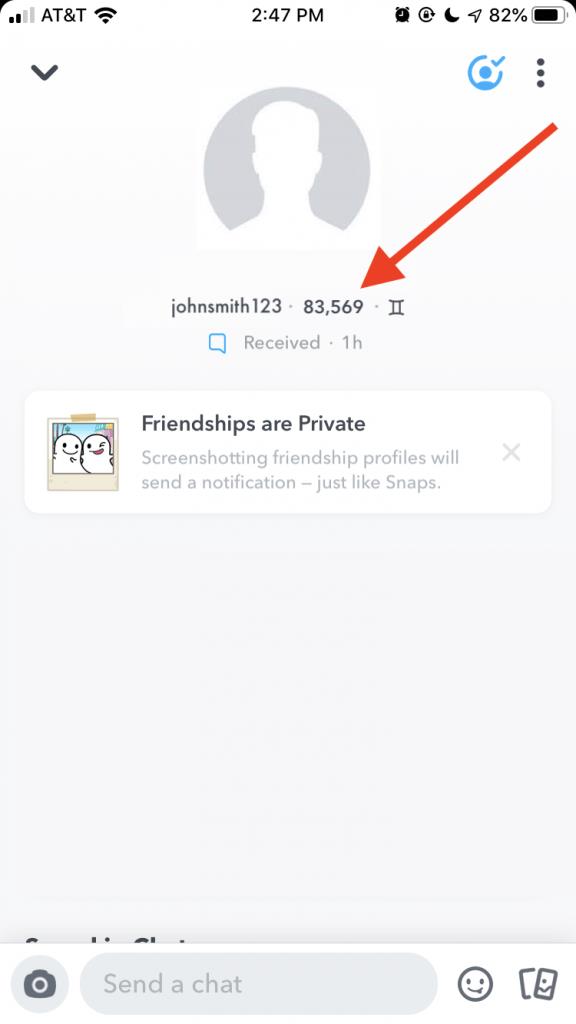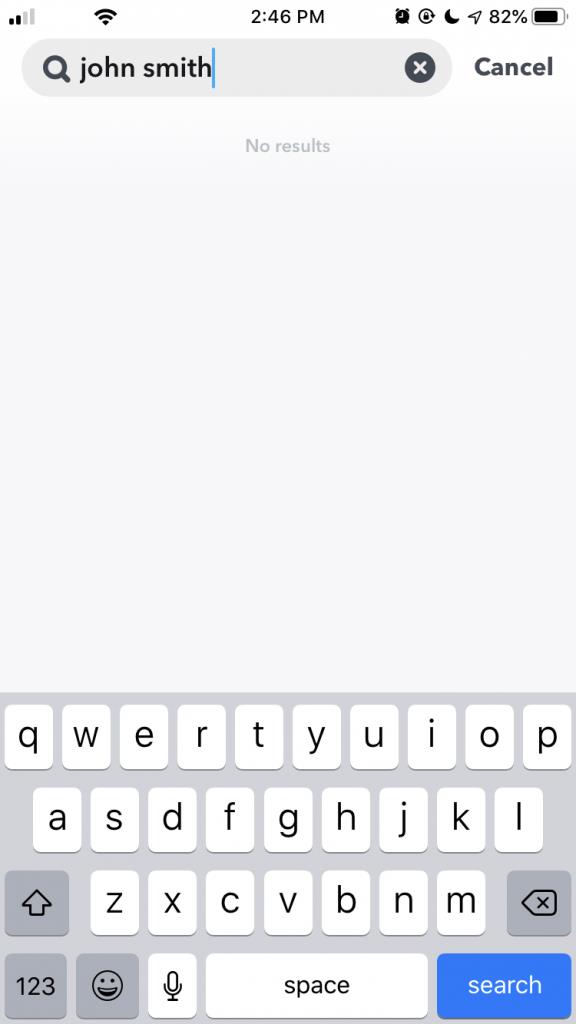Snapchat ialah platform sosial popular yang membolehkan pengguna menyiarkan klip video secara terbuka dan menghantar mesej kepada pengguna lain secara langsung Jika seseorang tidak membalas snap atau mesej anda, anda mungkin telah disekat.

Media sosial adalah tempat yang berubah-ubah. Orang ramai boleh bertindak di luar watak dan tanpa mempertimbangkan akibatnya. Jika anda fikir anda mungkin telah disekat oleh rakan di Snapchat, teruskan membaca untuk mengetahui cara menyemak sendiri.

Mengetahui Jika Anda Telah Disekat
Rangkaian sosial tidak selalunya yang terbaik untuk memberitahu anda jika anda telah disekat. Ini mungkin atas banyak sebab, seperti privasi dan keselamatan pengguna. Ia boleh menjadi agak mengelirukan untuk mengetahui sama ada anda telah disekat atau tidak.
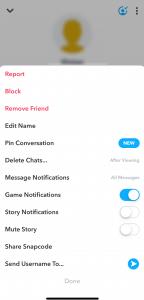
Akaun yang dipadamkan bertindak serupa dengan akaun yang menyekat anda. Walau bagaimanapun, terdapat cara untuk menentukan sama ada akaun ditutup, atau masih aktif tetapi tidak kelihatan kepada anda lagi.
Semak Senarai Kenalan Snapchat anda
Cara paling mudah untuk mengetahui sama ada seseorang menyekat anda di Snapchat ialah menyemak senarai kenalan anda. Jika mereka berada di sana satu minit dan pergi seterusnya, anda mungkin telah disekat. Anda juga mungkin telah dialih keluar sebagai kenalan, jadi ini sebaiknya digunakan sebagai semakan awal. Ikut langkah-langkah ini:
- Buka Apl Snapchat anda.
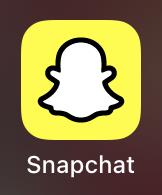
- Ketik pada Bar Carian di bahagian atas skrin.
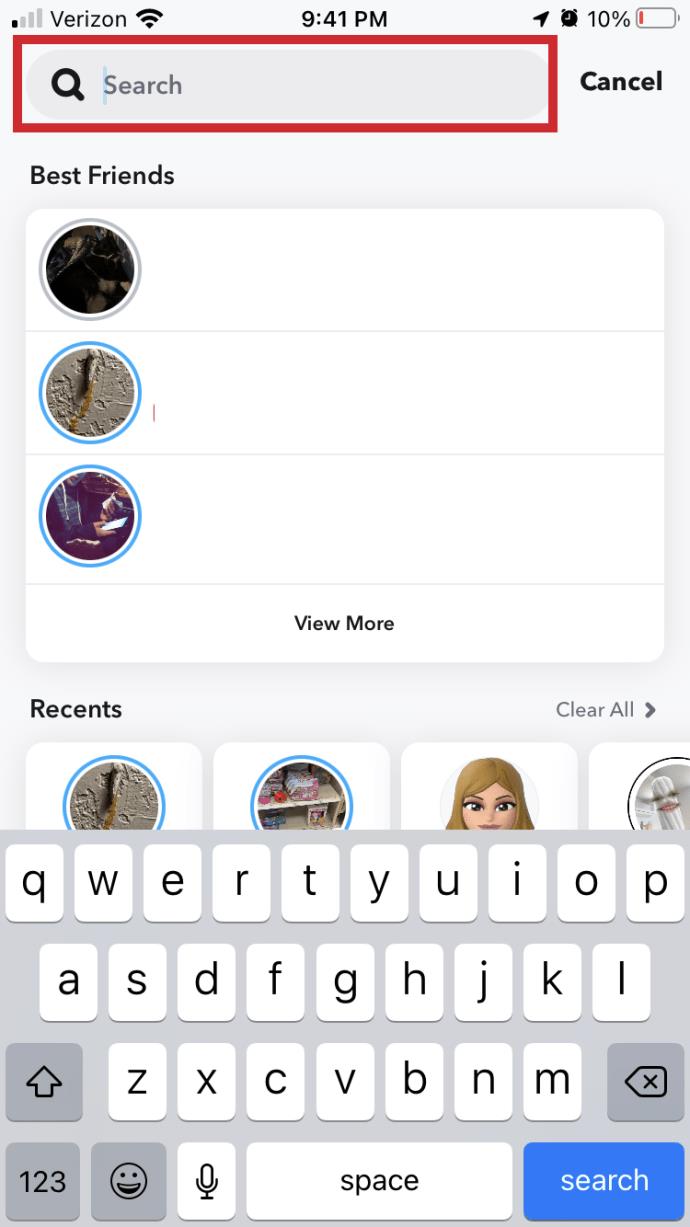
- Cari rakan yang anda fikir mungkin telah menyekat anda.

Jika anda boleh melihat dan menambahkan semula mereka, mereka mungkin telah mengalih keluar anda, tetapi tidak menyekat anda. Jika mereka adalah rakan, tanya mereka tentang perkara itu dengan menggunakan bentuk pertukaran yang lain. Jika tidak, sama ada potong kerugian anda, atau cuba tambah semula dan lihat apa yang berlaku.
Hantar mesej kepada mereka
Jika anda pernah berbual dengan orang itu sebelum ini, proses ini mungkin lebih mudah sedikit. Jika anda masih mempunyai sembang dalam senarai anda, cuba hantar mesej itu sekali lagi.
- Jika anda melihat sesuatu seperti Gagal menghantar mesej anda – Ketik untuk mencuba lagi , itu mungkin bermakna anda telah disekat.
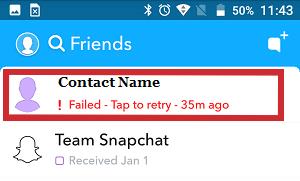
- Jika anda melihat Menunggu dan ikon kelabu dan bukannya biru atau merah jambu, maka anda telah dipadamkan daripada senarai kenalan mereka, tetapi tidak disekat
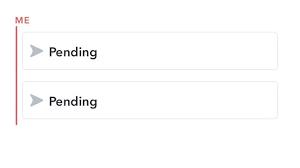
Gunakan Akaun Snapchat Berbeza
Satu lagi cara mudah untuk menyemak sama ada seseorang telah menyekat anda di Snapchat (atau mana-mana media sosial lain dalam hal itu) ialah menggunakan akaun lain dan lihat jika anda masih boleh melihatnya. Tanya rakan bersama sama ada mereka dapat melihat orang yang dipersoalkan. Jika mereka dapat melihat orang itu tetapi anda tidak dapat melihatnya, kemungkinan besar mereka telah menyekat anda. Jika mereka tidak dapat melihatnya sama ada, mungkin ada lebih banyak cerita.
Jika anda tidak mempunyai rakan bersama, cuba gunakan akaun Snapchat anda sendiri yang lain. Jika anda menjumpai mereka pada akaun itu, tetapi bukan pada akaun utama anda, maka kemungkinan besar mereka telah menyekat akaun utama anda. Tukar akaun dengan mengikuti langkah berikut:
- Log keluar dari akaun Snapchat utama anda
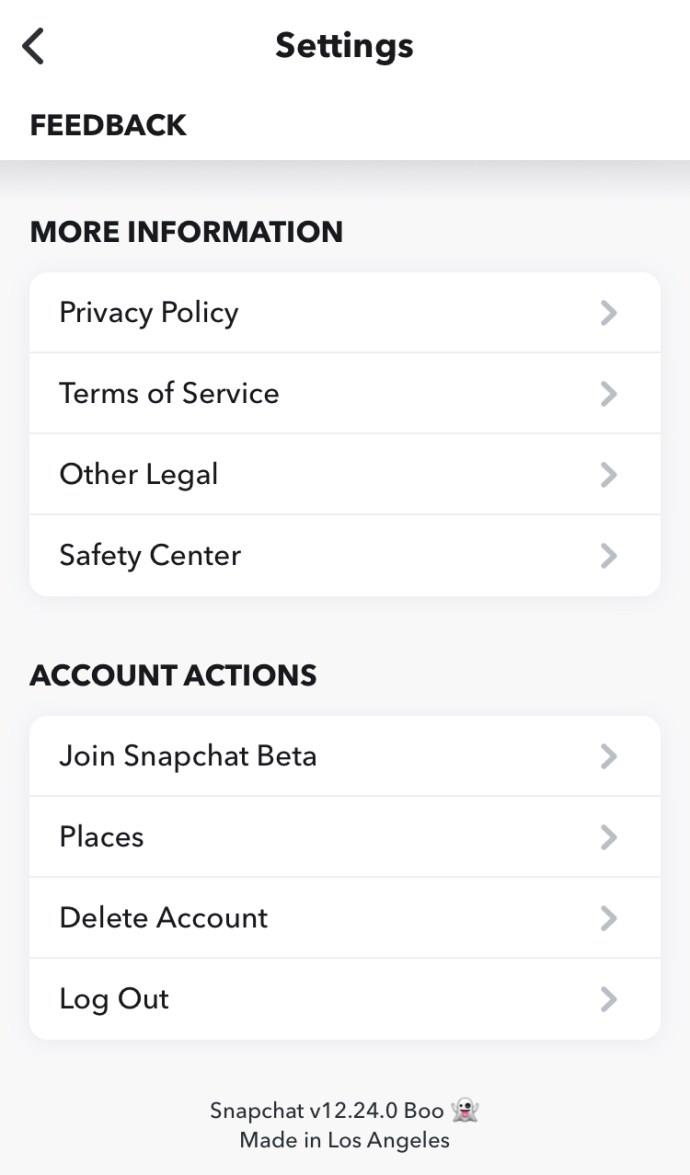
- Log masuk ke akaun Snapchat alternatif anda.
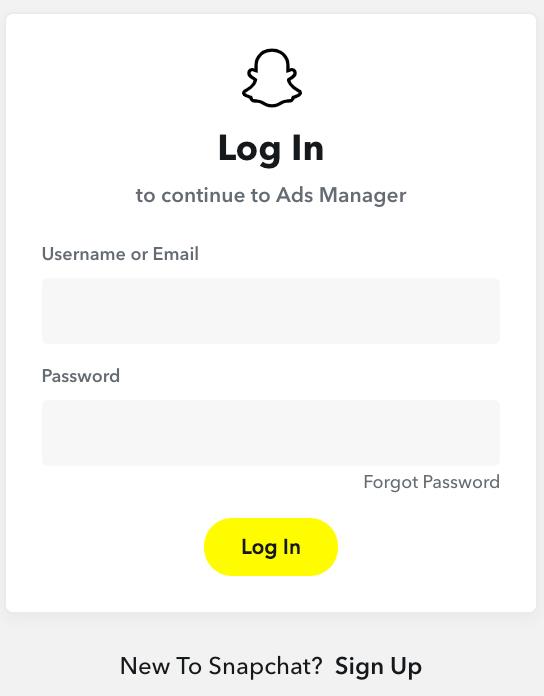
- Cari orang yang anda fikir mungkin telah menyekat anda, dan tambahkan mereka sebagai rakan jika ditemui.

Teknik ini boleh gagal jika orang berkenaan sudah mengetahui akaun Snapchat kedua anda. Untuk mengatasi masalah ini, anda boleh membuat akaun baharu yang akan anda gunakan untuk melihat sama ada mereka sebenarnya telah menyekat anda. Walau bagaimanapun, jika seseorang telah menyekat anda, membuat akaun kedua untuk mencuba dan menghantar mesej kepada mereka mungkin bukan cara terbaik untuk menangani situasi tersebut.
Semak untuk melihat sama ada seseorang mengikuti anda di Snapchat
Mengetahui sama ada seseorang telah mengikuti anda di Snapchat adalah lebih muktamad dan mudah digunakan daripada cuba melihat sama ada seseorang telah menyekat anda atau tidak. Diikuti adalah perkara yang positif, jadi semua rangkaian sosial ingin menggalakkan gelung maklum balas positif itu. Itulah sebabnya sentiasa lebih mudah untuk mengetahui perkara positif (seperti siapa yang telah mengikuti anda) daripada perkara negatif (yang telah menyekat anda).
Untuk mengetahui sama ada seseorang mengikuti anda di Snapchat:
- Cari nama mereka dalam apl.

- Pilih dan tahan nama pengguna mereka sehingga menu muncul. Daripada menu timbul, ketik pada gambar profil mereka.
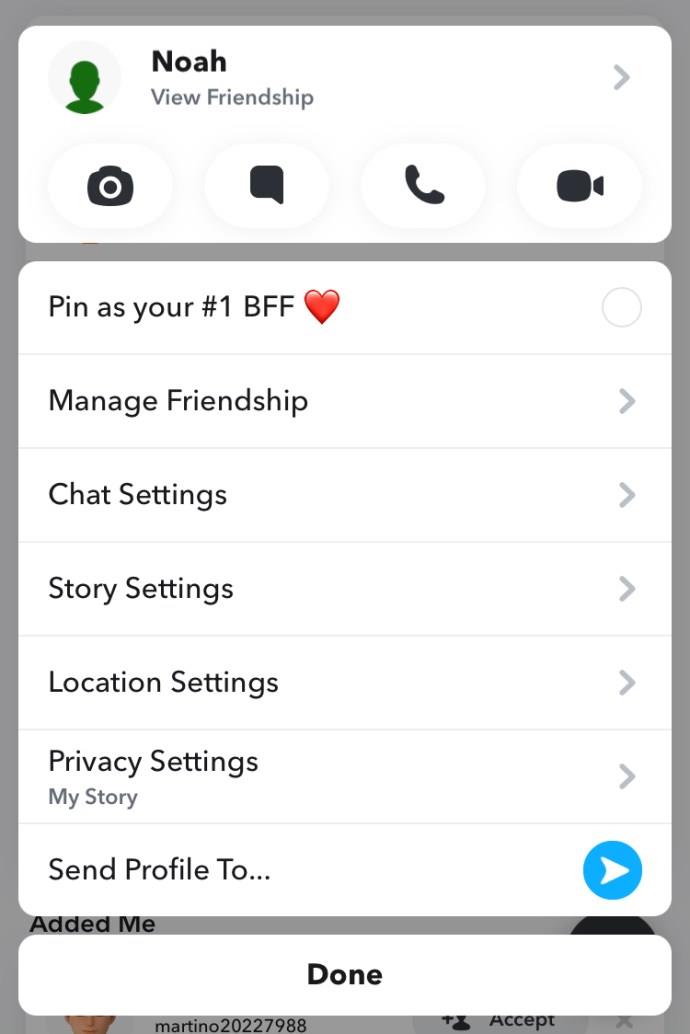
- Ini akan membawa anda ke halaman profil mereka, seperti yang dilihat di bawah. Jika pengguna itu mengikuti anda kembali, anda akan melihat Snapcore mereka seperti yang ditunjukkan oleh anak panah merah. Jika tidak, anda hanya boleh melihat nama pengguna mereka.
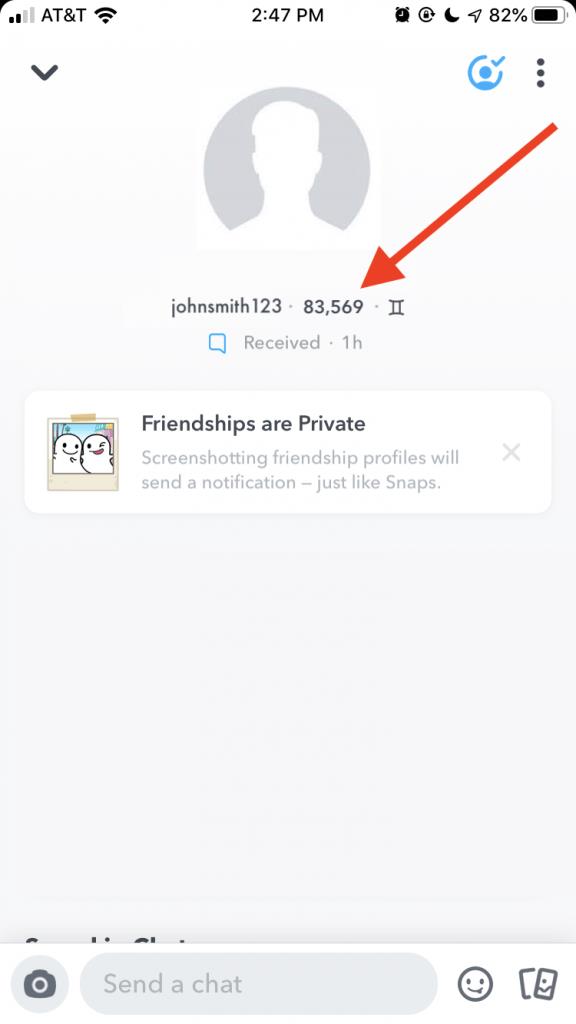
Ia tidak semestinya sesuatu yang buruk jika seseorang tidak mengikuti anda kembali; ini hanya bermakna bahawa mereka masih belum memahaminya. Mereka mungkin tidak menggunakan rangkaian seperti yang anda lakukan, atau mereka mungkin sibuk.
Soalan Lazim
Adakah Snapchat memberitahu anda jika anda telah disekat?
Tidak. Anda tidak akan menerima makluman jika anda telah disekat, jadi anda perlu menyemak cadangan yang disenaraikan di atas untuk membuat kesimpulan. Jika anda tidak melihat sebarang maklumat tentang profil yang anda minati selepas konflik, maka anda mungkin telah disekat.
Bolehkah saya menyekat seseorang di Snapchat yang telah menyekat saya?
Tidak. Anda tidak akan dapat melihat profil mereka jadi anda tidak akan mempunyai pilihan u0022Blocku0022 daripada profil mereka. Jika anda tidak mahu orang lain mempunyai pilihan untuk menyahsekat anda, anda perlu menyemak profil mereka secara berkala dan berbuat demikian jika ia muncul semula. Nasib baik, Snapchat memberi amaran kepada anda jika pengguna lain menambahkan anda kembali. Jika orang yang telah menyekat anda berubah fikiran, anda akan melihat pemberitahuan itu, kemudian anda boleh menyekat mereka sendiri.
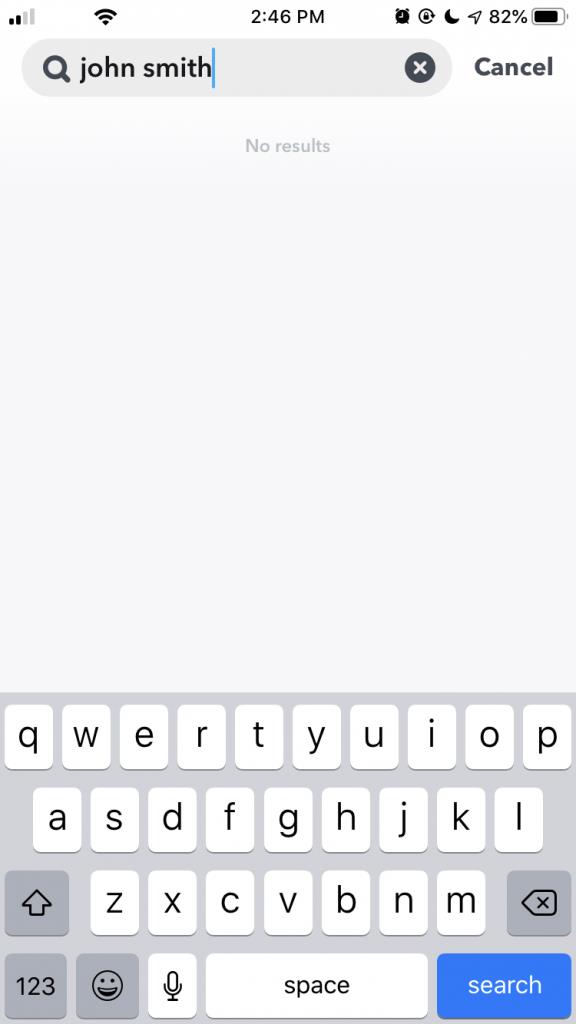
Bolehkah saya melaporkan seseorang yang menyekat saya?
Anda boleh melawati tapak web Sokongan Snapchat dan memfailkan laporan terhadap pengguna lain. Anda memerlukan beberapa maklumat, jadi adalah idea yang baik untuk mendapatkan tangkapan skrin (walaupun mereka akan mendapat makluman) jika anda ingin memfailkan laporan.
Saya bercakap dengan seseorang, dan kini profil mereka telah hilang. apa dah jadi?
Jika anda telah bertemu seseorang di Snapchat dan anda sedang berbual dengan mereka, maka entah ke mana mereka telah hilang, kemungkinan besar Snapchat telah mengalih keluar profil tersebut. Sama ada kerana melanggar Syarat Perkhidmatan atau kerana ia sebenarnya akaun spam, Snapchat akan menarik akaun yang mencurigakan. Ini tidak bermakna orang itu menyekat anda (terutamanya jika perbualan yang anda lakukan adalah menyenangkan) walaupun apl itu mungkin bertindak seperti anda telah disekat.

Mengakhiri
Walaupun disekat mungkin mengecewakan, ia bukan penghujung dunia. Cuba berhubung dengan orang di luar media sosial jika anda mempunyai sebarang soalan sebenar tentang status persahabatan anda. Jika mereka tidak menjawab teks anda, artikel ini akan membantu anda menjawab sama ada mereka telah menyekat anda atau tidak.
Adakah anda mempunyai sebarang petua, helah atau soalan yang berkaitan dengan mengetahui sama ada anda telah disekat pada Snapchat atau tidak? Beritahu kami dalam ulasan di bawah.